4 cách để sửa lỗi Razer Cortez không ghi (09.03.25)
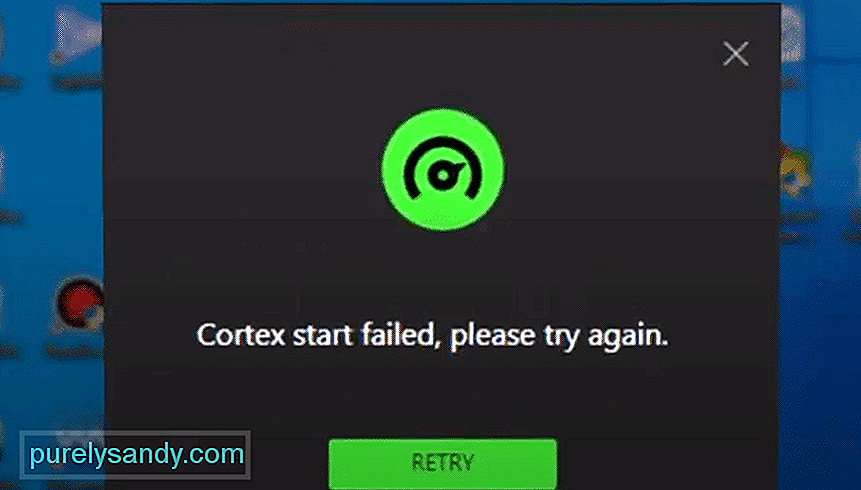 razer cortex không ghi
razer cortex không ghi Một trong nhiều tính năng bị đánh giá thấp mà Razer Cortex có là tính năng cho phép người dùng ghi lại cảnh chơi trò chơi của chính họ khi chơi bất kỳ trò chơi cụ thể nào. Chắc chắn có rất nhiều điều tuyệt vời về tính năng này, nhưng cũng có một số điều khiến nó trở nên khó chịu vào một số thời điểm nhất định.
Lỗi và lỗi không phải là vấn đề lớn với Razer Cortex và các tính năng của nó. Mặc dù vậy, ghi âm thông qua ứng dụng không chắc chắn luôn hoạt động. Nếu bạn đang cố gắng làm như vậy nhưng Razer Cortex không ghi lại trò chơi bạn đang chơi, đây là một số giải pháp đáng thử.
Các giải pháp cho Razer Cortez Không ghiĐiều đầu tiên cần làm, ngay cả khi hơi quá rõ ràng nếu bỏ sót, là đảm bảo rằng các cài đặt của Razer Cortex phù hợp để ghi. Bạn cần bật tính năng này thông qua menu cài đặt và cũng cần đặt tất cả các tùy chọn để phù hợp với sở thích của mình để tận hưởng trải nghiệm tốt nhất có thể với các tùy chọn ghi và lớp phủ của Razer Cortex. Điều này khá dễ thực hiện, vì tất cả những gì bạn cần làm là mở phần mềm và sau đó truy cập menu cài đặt. Mọi thứ khác sau này khá đơn giản.
Một thông tin quan trọng cần ghi nhớ là Razer Cortex hiện sử dụng các lớp phủ để ghi lại cảnh trò chơi điện tử. Điều này có nghĩa là không thể ghi lại các lớp phủ trừ khi tất cả các lớp phủ đã được thiết lập và chạy đúng cách.
Theo mặc định, hầu hết các trò chơi điện tử đều có lớp phủ bị tắt vì một số trong số chúng được biết là gây ra sự cố với trò chơi. Điều này hoàn toàn không xảy ra với lớp phủ Razer Cortex, vì nó rất hữu ích chứ không gây hại cho trải nghiệm. Chỉ cần bật lớp phủ từ cài đặt của trò chơi cụ thể mà người dùng đang cố ghi và tính năng này sẽ hoạt động bình thường.
Một điều có thể giúp ích một chút nếu hai giải pháp trước không đủ để giúp ích là tận dụng tối đa một giải pháp khác của Razer Các tính năng của Cortex. Tất nhiên, điều này đề cập đến tùy chọn của phần mềm cho phép người dùng khởi chạy trò chơi thông qua nó.
Làm như vậy và sau đó kiểm tra xem liệu các lớp phủ cùng với tất cả các tính năng khác liên quan đến Cortex hiện đang hoạt động bình thường với trò chơi cụ thể hay không bạn đã khởi chạy. Điều này cũng đủ để tính năng ghi âm hoạt động.
Các phiên bản trước của Razer Cortex có một tính năng đặc biệt mà các phiên bản hiện đại không còn nữa. Đây là Gamecaster, có ích trong nhiều trường hợp khác nhau. Nó cung cấp tùy chọn ghi và / hoặc phát trực tuyến trò chơi trên nhiều nền tảng khác nhau. Sử dụng tính năng này để ghi sẽ hiệu quả hơn và có thể thực hiện dễ dàng với sự trợ giúp của các phiên bản Razer Cortex cũ hơn, tất cả đều có sẵn để tải xuống trên trang web chính thức của Razer.
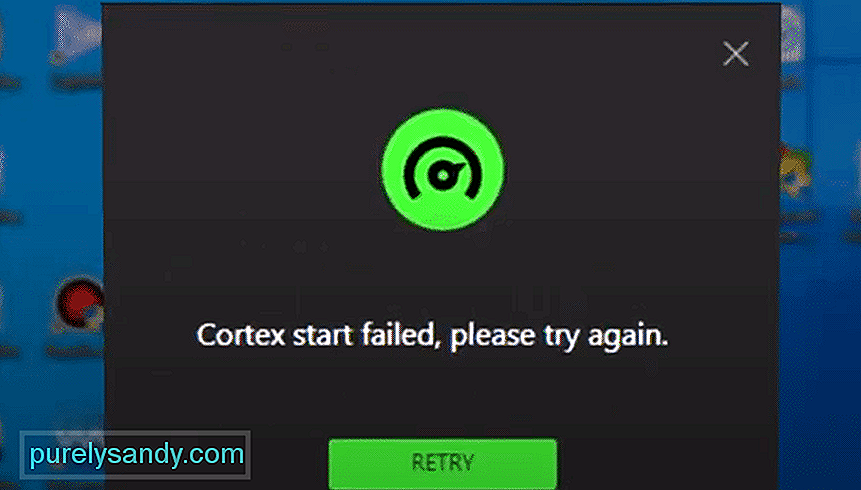
Video youtube.: 4 cách để sửa lỗi Razer Cortez không ghi
09, 2025

